La personalizzazione può essere un punto di svolta quando si organizzano i file. I file del tuo PC hanno icone solitamente scelte dal sistema operativo. Nella maggior parte dei casi, sembrano tutti uguali ed è facile confondersi. Se vuoi dare al tuo PC un aspetto aggiornato e gestire più facilmente una pletora di file per lavoro (o gioco), l'aggiunta di icone personalizzate ai file ti aiuterà.
Che tu abbia un PC Windows o Mac, in questo articolo troverai tutto quello che ti serve sapere per personalizzare i tuoi file.
Aggiungi icona al file – Windows
Prima di cambiare le tue icone, trova alcune icone che sostituiranno quelle predefinite.
Windows ha una selezione relativamente buona di icone che non utilizza. Tuttavia, molti sono obsoleti o utilizzati per utilità di sistema, rendendoli troppo 'ufficiali'.
Molte risorse online offrono milioni di altre icone uniche e di alta qualità. Alcuni archivi di icone popolari sono IconArchive, Findicons, Flaticon, GraphicBurger e DeviantArt, che hanno anche contenuti gratuiti.
Se sei esperto di tecnologia e arte, puoi anche creare le tue icone da zero! Tutto ciò di cui hai bisogno è un software di fotoritocco, come Photoshop o il suo cugino gratuito GIMP, e un po' di tempo.
Puoi scaricare icone in diversi formati, ma quello consigliato è PNG per una facile conversione nel formato ICO poiché questo è il formato utilizzato da Windows. A questo punto è necessaria una conversione per utilizzare le nuove immagini come icone.
come ottenere il collegamento al server discord?
mi converto è un server che può aiutarti rapidamente qui. Puoi caricare 50 immagini PNG contemporaneamente per convertirle in icone senza perdere la qualità dell'immagine. Il programma fornirà una cartella in cui è possibile riporre comodamente le future icone predefinite nel caso in cui sia necessario modificarle in seguito.
ConverICO funziona anche con gli URL delle immagini. Se desideri modificare una singola icona che hai trovato online, puoi scaricarla immediatamente in un formato ICO per la compatibilità con Windows.
Se desideri modificare le icone del desktop di base per Questo PC, Cestino, Rete, File e Pannello di controllo, puoi farlo tramite la schermata Personalizzazione, in 'Temi'> 'Impostazioni delle icone del desktop'. La schermata di dialogo ti consentirà di cercare nuove icone e mostrare la sua vasta libreria di icone predefinite (onestamente, brutte) da utilizzare.
come eliminare più brani su Apple Music
Windows ti consente di impostare un'icona personalizzata per un singolo file o cartella. Questo è utile se hai alcuni elementi importanti e hai trovato fantastiche icone che desideri utilizzare per differenziarle da altri file dello stesso tipo.
Ecco come modificare una singola icona:
- Fai clic con il pulsante destro del mouse sulla cartella o sul file e seleziona 'Proprietà'.
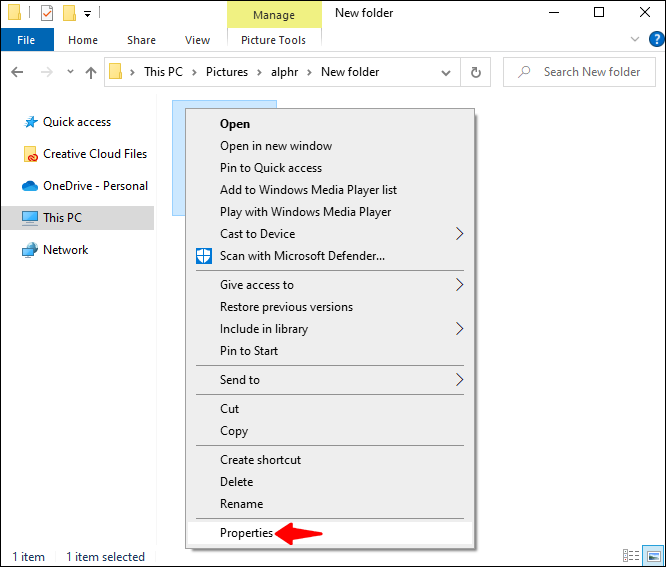
- Vai alla scheda 'Personalizza' nella parte superiore della finestra popup.
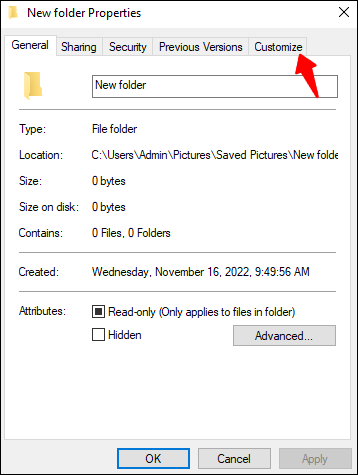
- Seleziona 'Cambia icona...'
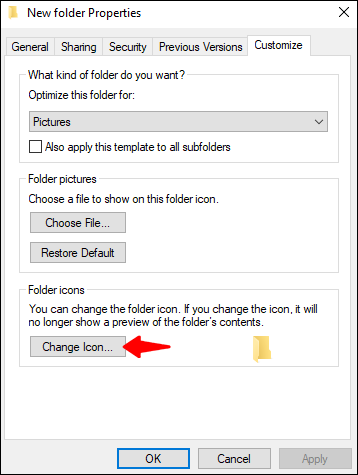
- Puoi scegliere da un elenco di icone precaricate (la maggior parte di esse sono noiose o vecchie) o selezionare 'Sfoglia' in alto per aprire un file manager e individuare la tua icona personalizzata.
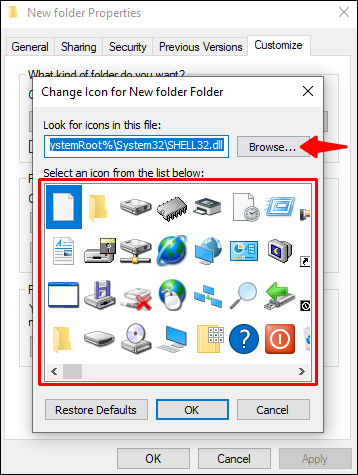
- Selezionare l'icona e fare clic su 'OK'.
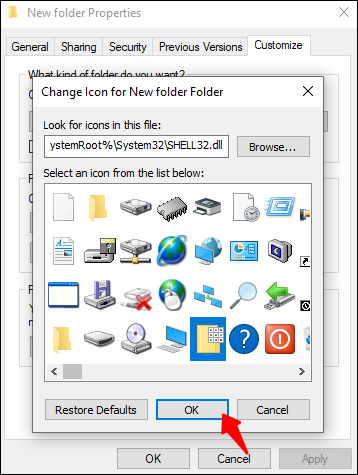
- È possibile selezionare 'Ripristina impostazioni predefinite' nella stessa finestra per rimuovere l'icona personalizzata.
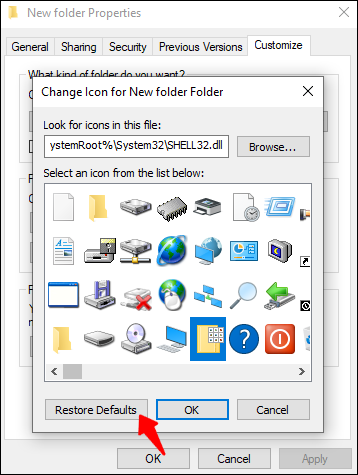
Per personalizzare le icone per tutti i file di un tipo di file specifico, avrai bisogno di uno strumento chiamato Gestore dei tipi di file. Il collegamento fornito per FileTypesMan è una delle tante soluzioni software di questo tipo che puoi trovare online, ma questa dovrebbe funzionare abbastanza bene. Ricorda di rivedere tutto ciò che scarichi per assicurarti che sia sicuro.
Vediamo tutto quello che devi fare:
- Scarica, installa e apri il software gratuito.
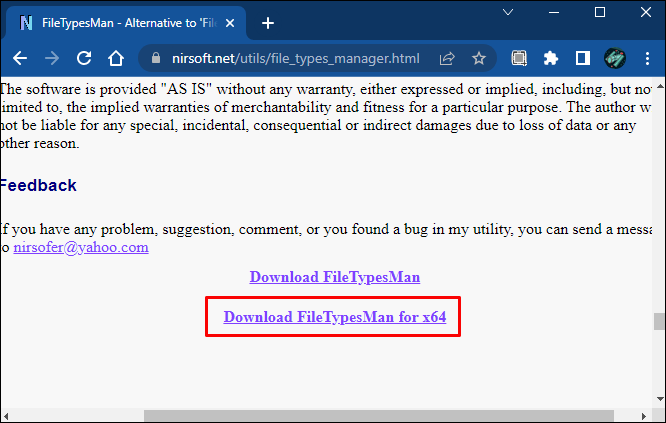
- Fare clic sull'icona 'Trova' in alto.
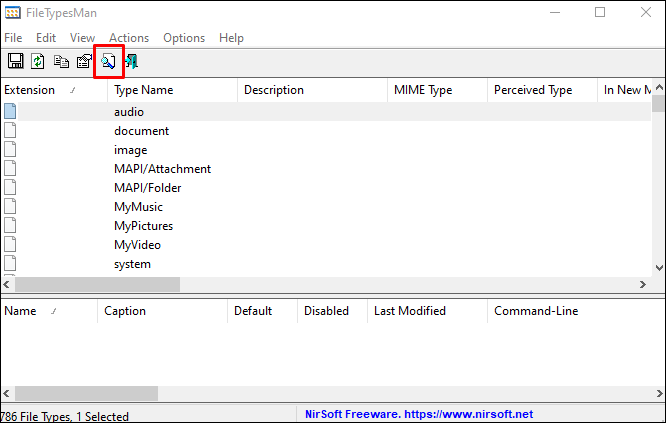
- Digita l'estensione del file che desideri modificare. Il cursore dovrebbe indirizzarti verso di esso dall'elenco.
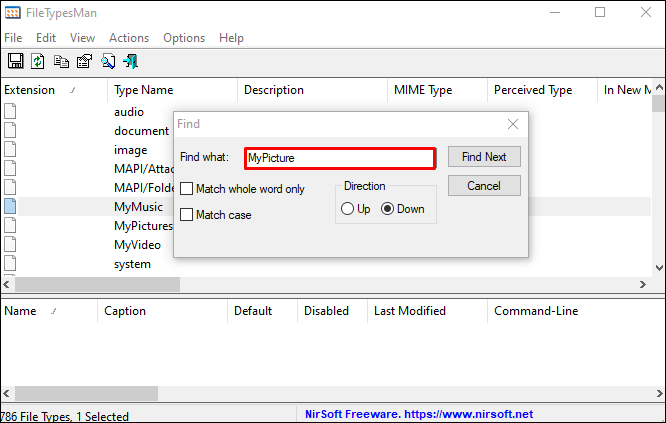
- Successivamente, puoi chiudere la casella 'Trova'.
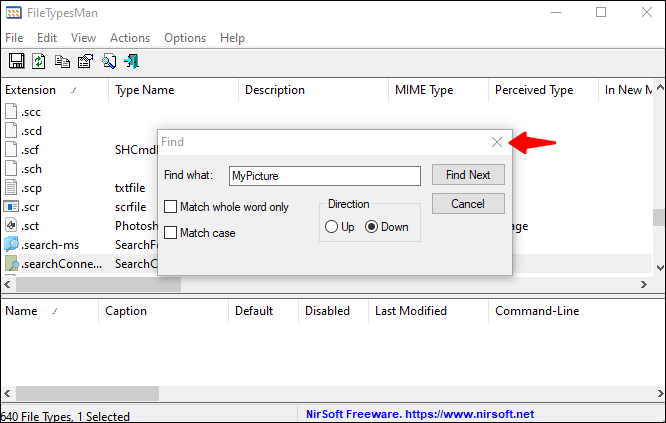
- Fare clic con il tasto destro sulla voce nell'elenco e selezionare 'Modifica il tipo di file selezionato'.
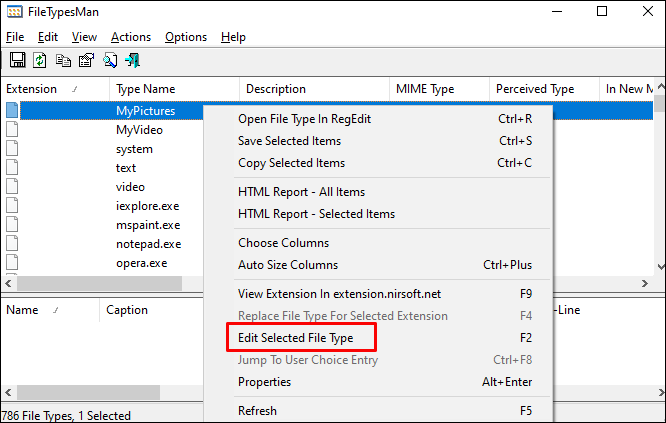
- Nella voce per 'Icona predefinita', fai clic sul pulsante con tre puntini sulla destra.
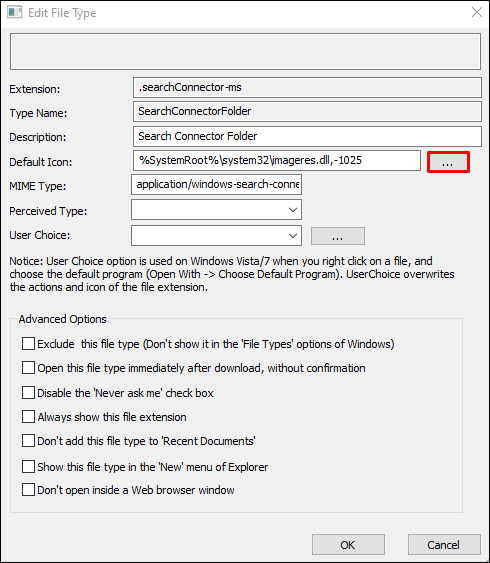
- Scegli la tua icona. In questo passaggio, puoi utilizzare un'icona già esistente o importare un'icona univoca facendo clic su 'Sfoglia'. Seleziona una delle tue nuove icone dal menu di dialogo e premi OK per cambiarla.
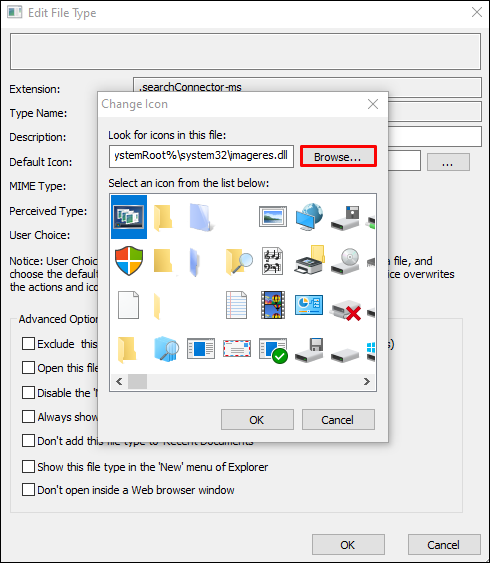
- Quando sei soddisfatto dei risultati, puoi fare clic su 'Ok' per eseguire le modifiche.
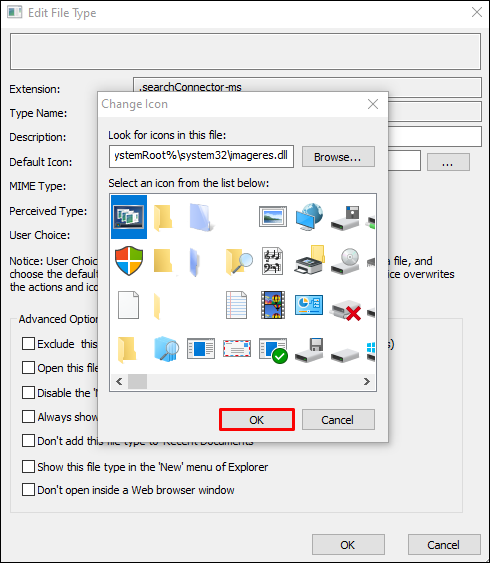
Aggiungi icona al file – Mac
Sebbene il Mac sia un po' più semplice in termini di utilizzo di icone personalizzate, è comunque necessario trovare icone migliori di quelle predefinite. È qui che brillano archivi di icone come IconArchive, Findicons, Flaticon, GraphicBurger e DeviantArt. La maggior parte di questi contiene grafica gratuita che puoi utilizzare per le tue icone, ma un account Premium può offrirti infinite opzioni per personalizzare l'aspetto del tuo desktop.
Quando scarichi icone personalizzate, puoi selezionare i formati JPG o PNG. Il Mac semplifica l'utilizzo dei file scaricati poiché puoi utilizzare immagini JPG o PNG invece di richiedere una conversione.
come eliminare un profilo netflix su iphone 2019
Dopo aver trovato le tue immagini perfette, ecco cosa devi fare:
- Seleziona l'immagine che desideri utilizzare e aprila.
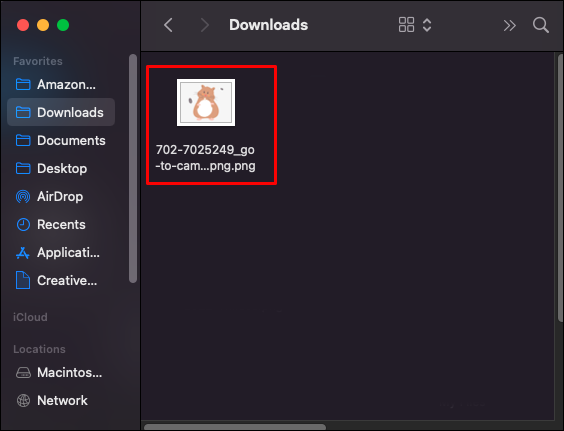
- Vai alla barra dei menu, seleziona 'Modifica', quindi scegli 'Copia' dal menu a discesa.
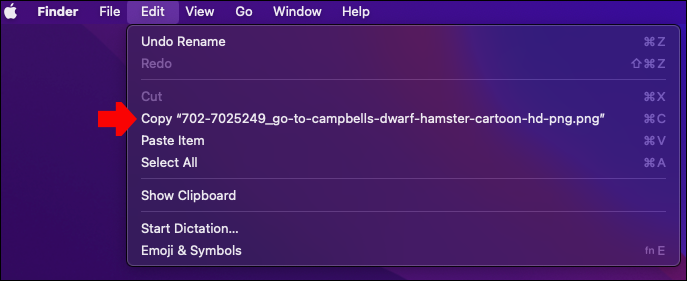
- Fare clic sul file o sulla cartella che si desidera personalizzare.
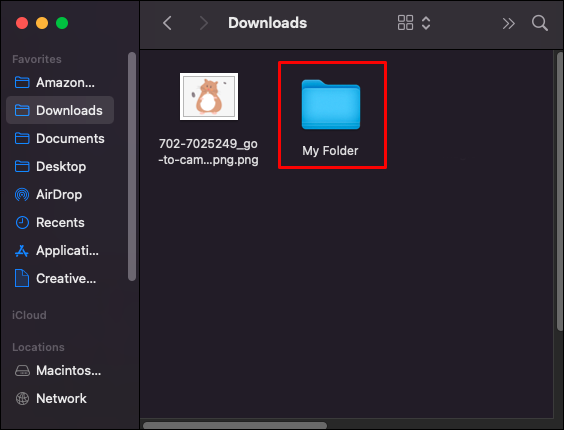
- Seleziona 'File' nella barra dei menu, quindi 'Ottieni informazioni'.
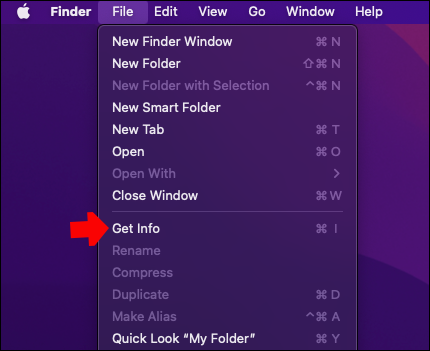
- Nella finestra Informazioni in alto, fai clic sull'icona.
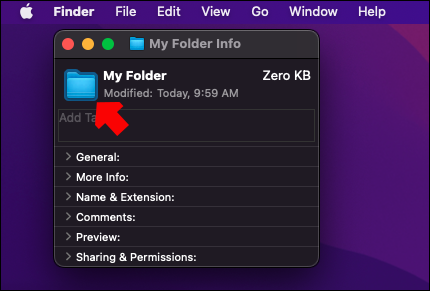
- Fai clic su 'Modifica' nella barra dei menu, quindi su 'Incolla'. Se l'opzione non è disponibile, assicurati di fare clic sull'icona nella parte superiore della finestra Informazioni.
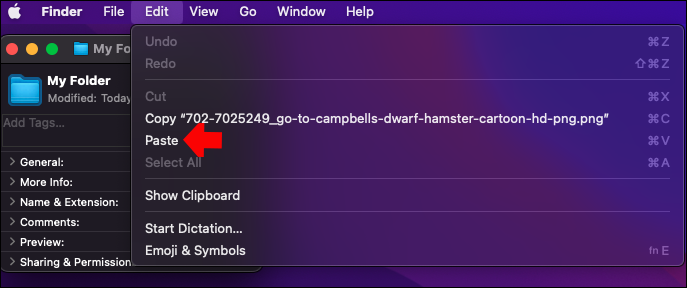
Se questi passaggi non funzionano, assicurati di copiare il contenuto dei file, piuttosto che il file stesso.
Se desideri utilizzare un'icona di un altro file o cartella, procedi nel seguente modo:
- Scegli il file con l'icona che desideri utilizzare.

- Fai clic su 'File' dalla barra dei menu, quindi su 'Ottieni informazioni'.

- Fare clic sulla piccola icona situata nella parte superiore della finestra Informazioni.

- Vai su 'Modifica' e seleziona 'Copia'.
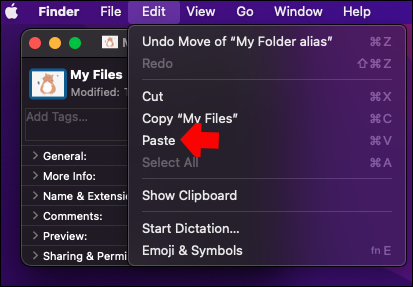
- Passare al file o alla cartella che si desidera personalizzare e aprirlo.
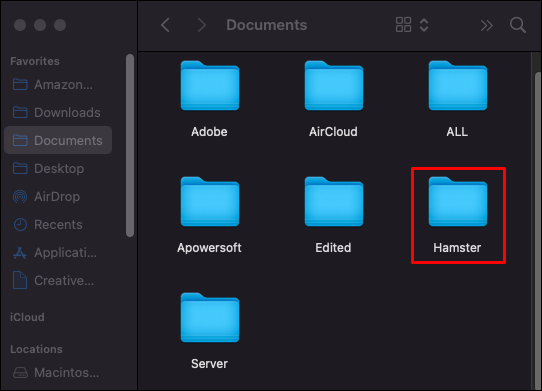
- Vai su 'File' e 'Ottieni informazioni'.
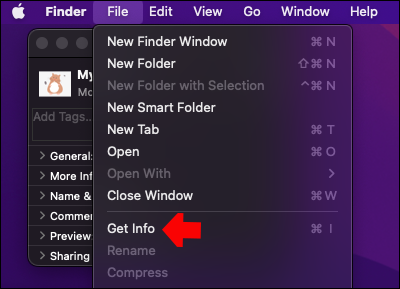
- Fare clic sull'icona nella parte superiore della finestra Informazioni.
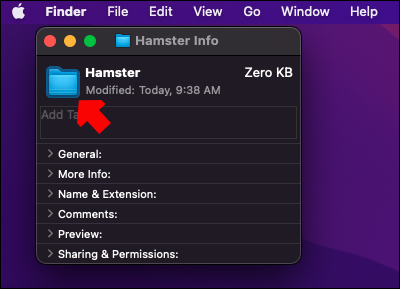
- Seleziona 'Modifica' e 'Incolla' nella barra dei menu.
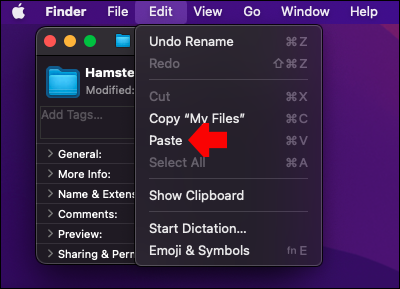
Se vuoi tornare alle impostazioni predefinite di sistema per un'icona, ecco cosa devi fare:
- Sul tuo computer, scegli il file o la cartella.

- Vai su 'Scegli file' e poi su 'Ottieni informazioni'.

- Fare clic sull'icona personalizzata che si trova nella parte superiore della finestra delle informazioni. Fai attenzione a questo passaggio, non puoi utilizzare l'icona sotto 'Anteprima'.

- Scegli 'Modifica' e poi 'Taglia' nella barra dei menu.
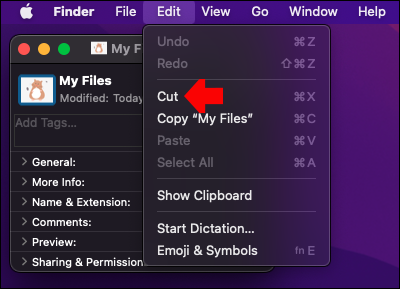
Se desideri modificare le icone di un intero tipo di file, puoi utilizzare un software di gestione del tipo di file specializzato. Puoi esaminare i servizi di terze parti che offrono questa funzione, ma ricontrolla le loro credenziali e la loro validità prima di utilizzarli.
Rendi il tuo PC iconico
Personalizzare il computer è molto simile a personalizzare il nostro ufficio o la nostra casa. Con un nuovo set di icone personalizzate, puoi creare uno spazio di lavoro digitale confortevole, coerente e coordinato.
Quali icone hai usato per personalizzare i tuoi file? Fatecelo sapere nella sezione commenti qui sotto.









